Find ud af de 8 brugervenlige Firefox-skærmoptagere i dette 2025
Mozilla Firefox er ligesom Google Chrome en meget brugt webbrowser over hele verden. Firefox-skærm- og lydoptagerudvidelser giver brugerne mulighed for hurtigt at optage en del af en webside, en hel webside eller en bestemt region. Du kan bruge disse nyttige tilføjelser til forretnings-, projekt-, arbejde- eller personlige formål. Du skal dog vælge mellem Firefox forskellige skærm- og lydoptagere, der tilbyder en bred vifte af funktioner.
For nemheds skyld har dette indlæg udarbejdet en liste over de 8 bedste skærm- og lydoptagere til Firefox-browsere, som du bør overveje at bruge i 2025. Dette indlæg vil også give dig den bedste skærmoptager, som du kan downloade på dit skrivebord for nem optagelse.
Vejledningsliste
7 bedste Firefox-skærm- og lydoptagere [Ingen download] Den ultimative skærm- og lydoptager til nemt at fange Firefox Ofte stillede spørgsmål om Firefox-skærm- og lydoptagere7 bedste Firefox-skærm- og lydoptagere [Ingen download]
Dette afsnit giver dig de syv forskellige Firefox-skærm- og lydoptagere, som du kan bruge til at optage dine seminarer, møder, øvelser, gameplay og videochat. De er afprøvet og testet for din bekvemmelighed.
1. Ildskud
Fireshot er en fantastisk Firefox-skærm- og lydoptagerudvidelse, der giver brugerne mulighed for hurtigt at tage forskellige skærmbilleder og optage skærmen i den højest mulige kvalitet. Desuden kan brugere bruge Fireshot til at fange hele webside-skærmbilleder. Skærmbilleder kan gemmes som billeder eller PDF-links. Du kan også kopiere Fireshot-skærmbilleder til udklipsholderen.
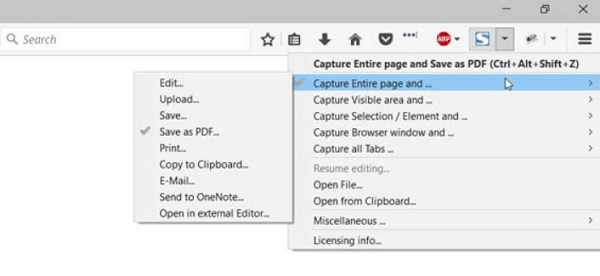
Fordele
Avanceret editor, der lader brugere beskære, ændre størrelse, sløre og fremhæve videoer.
Kopier Fireshot-skærmbilleder direkte til udklipsholderen.
Ulemper
Den anmoder om for mange tilladelser.
2. Nimbus Screen Capture
Nimbus Screen Capture er en fantastisk Firefox-skærm- og lydoptagerudvidelse, der giver brugerne mulighed for at fange en hel webside, bestemte dele, hele browservinduet og mere. Derudover kan du ændre og gemme billeder hurtigt og nemt, hvis du bruger det til at tage skærmbilleder.
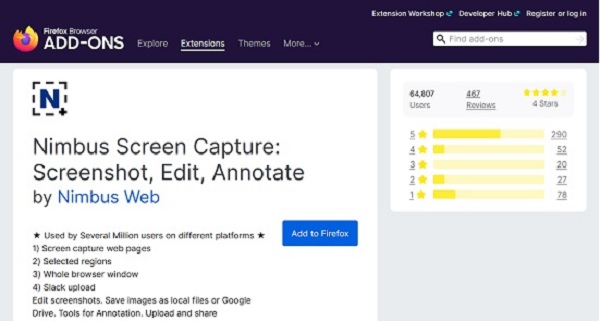
Fordele
Forbedre dine skærmbilleder med annoteringer og redigeringsværktøjer.
Flere sider kan optages på samme tid.
Ulemper
Nogle gange fungerer skærmvalgs- og rullefunktionerne ikke.
3. Fantastisk skærmbillede og skærmoptager
Awesome Screenshot & Screen Recorder er en alsidig to-i-én-applikation. Det lader brugere tage skærmbilleder, optage videoer og dele deres skærme. Dette Firefox-skærm- og lydoptager-plugin vil også omfatte muligheder for at ændre størrelse, beskære, kommentere, tilføje tekster, uønskede blåsektioner og fremhæve vigtige steder.
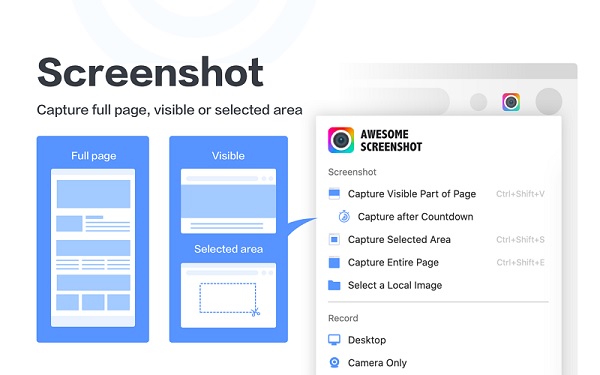
Fordele
Optag Firefox-skærm med lyd og webcam med dette program.
Optagelser/optagelser kan kommenteres og ændres størrelse.
Ulemper
Det virker muligvis ikke med den seneste Firefox-opgradering.
Den gratis udgave er begrænset til 5 minutters optagetid.
4. Skærmoptager af Bernard
Screen Recorder af Bernard er en anden skærm- og lydoptager til Firefox, så du kan fange skærmen. Det er en kraftfuld skærmoptager-tilføjelse til Firefox med flere skærmområder, lydkilder og muligheder for videokvalitet. Du kan bruge dette værktøj til at optage enhver skærm, fane eller vindue, du ønsker. Det vil også gemme dine optagelser i WEBM-format til download-URL'en.
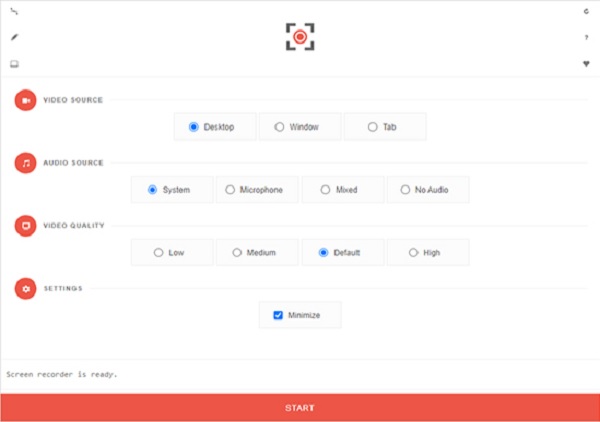
Fordele
Indstillingerne for video, lyd og kvalitet er nyttige.
Du kan tilpasse optageområdet, hvis det er nødvendigt.
Ulemper
I øjeblikket er det ikke muligt at få fat i lyd i denne Firefox-optager.
5. Skærmoptager af Alexey Kuznetsov
Skærmoptager af Alexey Kuznetsov er et ligetil værktøj, der fanger den aktive skærm. Du kan endda screencaste fra udviklerens Google Drev-mappe. Desuden kan denne Firefox-skærm og lydoptager gemme din optagede video på dit Google Drev.
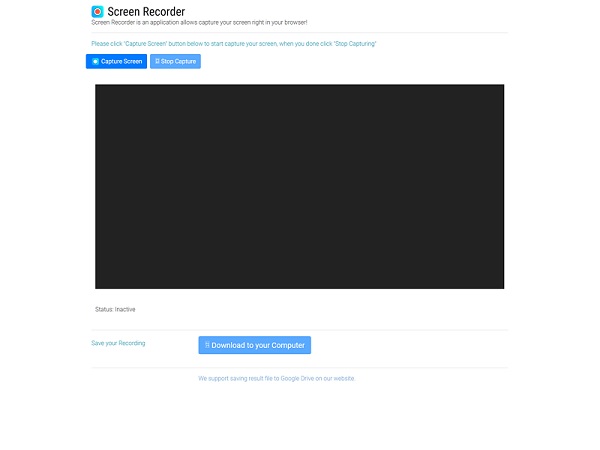
Fordele
Den kommer med en brugervenlig grænseflade.
Optagelser kan gemmes på et lokalt drev eller Google Drev.
Ulemper
Der er ingen avancerede muligheder for at ændre kvaliteten.
6. Indstil Screencast-optagelse
Instill gør det nemmere end nogensinde før at oprette undervisningsvideoer. Du kan bruge denne udvidelse til at optage din skærm og lave bemærkelsesværdige film, der klart og underholdende informerer. Denne Firefox-skærm- og lydoptagerudvidelse giver dig mulighed for at oprette animationer og videoer. Som et resultat kan du hurtigt dele vigtig information med dit team via videoer.
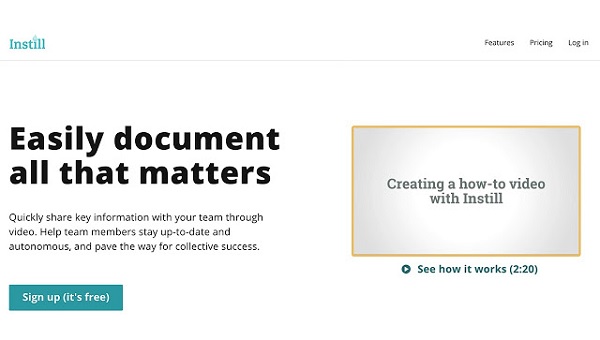
Fordele
Med blot et par trin kan du optage en video i Firefox.
Du kan tilføje tekst, et billede, et element og en video.
Ulemper
Dens brugergrænseflade kan få brugerne til at blive forvirrede.
7. Screensync Screenshot & Screen Recorder af Nitro4real
Screensync Screenshot & Screen Recorder fra Nitro4real giver dig mulighed for nemt at fange og dele din skærm. Med denne Firefox-skærm og lydoptager kan du udpege et specifikt område på din skærm, der skal optages. Dette er nyttigt, da det lader dig koncentrere dig om aktiviteten, som er afgørende, mens du udfører bestemte opgaver i din browser.
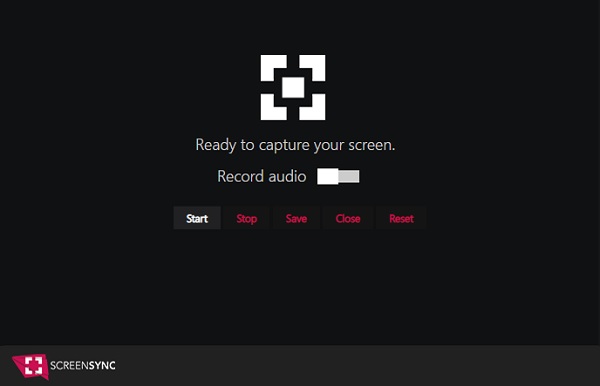
Fordele
Optag en screencast, rediger den, og gem den i skyen.
Tag skærmbilleder samt video og lyd.
Ulemper
Det er ikke en velkendt tilføjelse.
Den ultimative skærm- og lydoptager til nemt at fange Firefox
Bortset fra Firefox-skærm- og lydoptagerudvidelserne nævnt ovenfor, kan du også bruge en desktop-skærmoptager. Den bedste du bør have på din Windows/Mac er AnyRec Screen Recorder. I modsætning til de andre udvidelser giver dette værktøj dig mulighed for at justere format, kvalitet, placering og andre indstillinger for din optagede video afhængigt af dine præferencer. Så download denne kraftfulde app nu på din Windows eller Mac for at optage på Firefox.

Optag Firefox-skærm med lyd og webcam efter dit behov.
Med en planlagt optagelsesfunktion, der automatisk optager skærme.
Fang din skærm med fuld skærm eller en regionsstørrelse, der kan tilpasses.
Juster outputindstillingerne, herunder format, kvalitet, billedhastighed osv
100% Sikker
100% Sikker
Trin 1.Download og installer AnyRec Screen Recorder til Windows eller Mac. Vælg derefter knappen "Videooptager" på hovedgrænsefladen for at optage skærmen med lyd på Firefox.

Trin 2.Tilpas derefter optagelsesparametrene. Vælg "Fuld" for at fange hele skærmen eller "Brugerdefineret" for at tilpasse størrelsen på optagelsesområdet. Derefter kan du tænde for knapperne "Webcam", "Systemlyd" og "Mikrofon", hvis du planlægger at optage din lyd.

Trin 3.Nu kan du klikke på knappen "REC" for at begynde at optage din skærm. Klik derefter på knappen "Stop", når du er færdig.

Trin 4.Du er næsten færdig! På forhåndsvisningsskærmen kan du klippe de ekstra dele af Firefox-optagelserne. For at gemme dine optagede filer på din enhed skal du klikke på knappen "Gem".

Yderligere læsning
Ofte stillede spørgsmål om Firefox-skærm- og lydoptagere
-
1. Hvordan kan jeg optage min Firefox-skærm?
Du kan bruge en af Firefox-skærmoptagerudvidelserne nævnt ovenfor eller desktopapplikationen AnyRec Screen Recorder. AnyRec Screen Recorder giver dig mulighed for at optage, redigere og dele din skærm med andre med større lethed. Den er også let og kraftfuld, hvilket gør den perfekt til både begyndere og professionelle.
-
2. Er der en indbygget skærmoptager til Firefox?
Firefox kommer desværre ikke med en indbygget skærmoptager. Du kan downloade et tredjeparts optagelsesværktøj eller installere nogle tilføjelser for at hjælpe dig. En anden mulighed er at bruge en internetskærmoptager.
-
3. Er Loom kompatibel med Firefox?
På nuværende tidspunkt understøtter Loom kun Google Chrome. Du kan se videoer på den, men du vil ikke være i stand til at optage din skærm. Derfor skal du finde andre Firefox-skærm- og lydoptagere.
Konklusion
Denne artikel har givet dig de otte bedste Firefox-skærm- og lydoptagere for at opsummere denne diskussion. For en mere dygtig skærmoptager og videoredigerer foretrækker vi AnyRec Screen Recorder. Det giver dig mulighed for nemt at optage Firefox-skærm med lyd og webcam. Prøv det nu!
100% Sikker
100% Sikker
 [2025] Top 20 bedste lydoptagere til pc/Mac/iOS/Android/Online
[2025] Top 20 bedste lydoptagere til pc/Mac/iOS/Android/Online